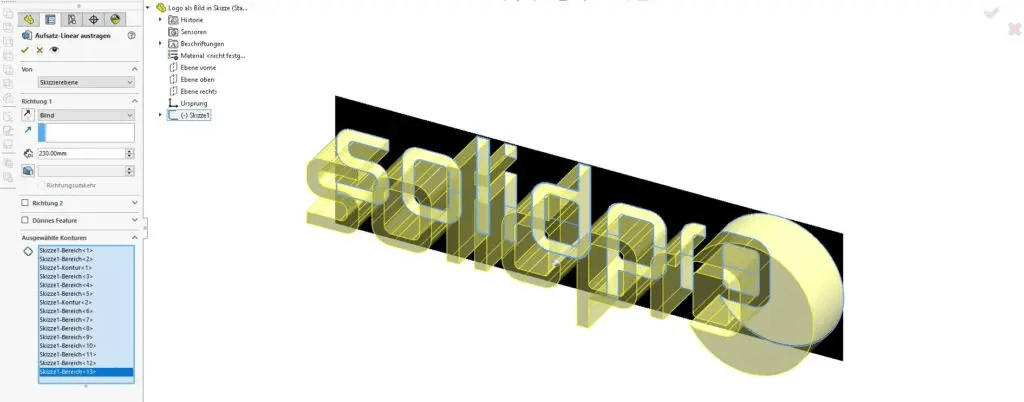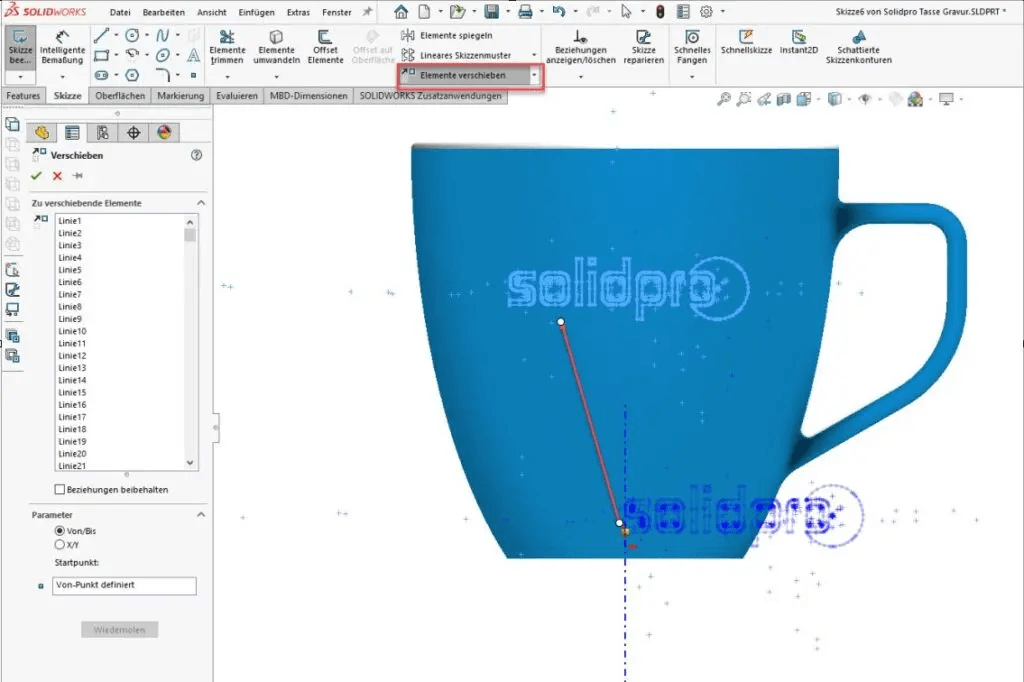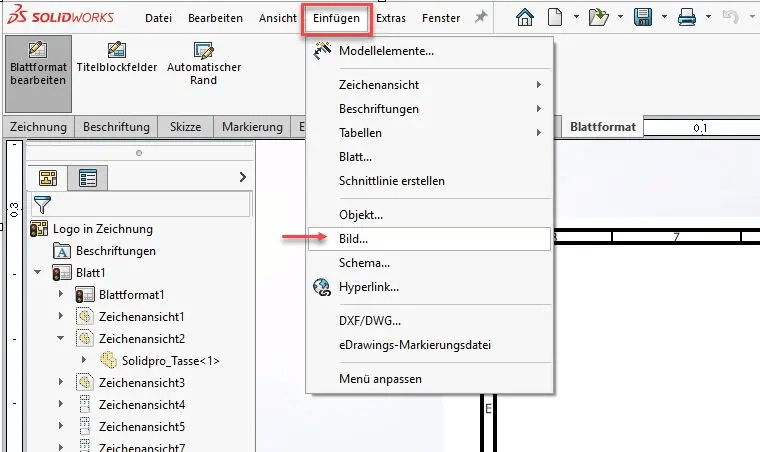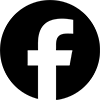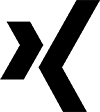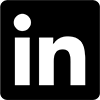Logo in SOLIDWORKS einbinden.

SOLIDWORKS: Logo einbinden
Es gibt verschiedene Möglichkeiten, ein Logo in SOLIDWORKS einzubinden. Sie können Logos als Bild in Skizzen einfügen als Grundlage, um Konturen zu übernehmen. Oder um das Logo in einem 3D-Modell, also als Teil darzustellen, sowie das Logo in das Modell zu gravieren. Sie können Logos als Bilder direkt auf Teileoberflächen abbilden. Die dann auch in Baugruppen und Zeichnungen sichtbar sind. Und natürlich lassen sich Logos in Zeichnungen im Schriftkopf einbinden, um zum Beispiel ein Bild des Firmenlogos anzuzeigen. All diese Möglichkeiten werden Ihnen in diesem Blog erklärt und mit hilfreichen Bildern und kurzen Videos gezeigt.
Logo als Bild in Skizze einfügen, um Konturen manuell zu übernehmen
In einer aktiven Skizze gehen Sie über Extras -> Skizzieren-> Skizzenbild oder Sie gehen den einfacheren Weg und geben in der Befehlssuche „Skizzenb“ ein, um den Befehl Skizzenbild zu verwenden.
Es öffnet sich der Explorer und sie wählen Ihre Bilddatei aus. Dabei kann Ihre Bilddatei viele verschiedene Formate haben, zum Beispiel:
Bei zu großen Bildern wird empfohlen, eine geringe Auflösung zu verwenden. Wählen Sie hier, was für Ihre Anwendung das Beste ist.
Das Logo/Bild wird in die Skizze eingefügt und es öffnet sich der PropertyManager zum Skizzenbild. Über die Eigenschaften können Sie die Größe und Ausrichtung verändern. Auch über das Bildskalierungswerkzeug können Sie Ihr Logo modifizieren.
Beenden Sie das Feature Skizzenbild, können Sie in der aktiven Skizzen nun weitere Bearbeitungen vornehmen. Um die Konturen manuell zu übernehmen, bedienen Sie sich der Skizzierwerkzeuge.
So können Sie bei jedem Bild vorgehen, dessen Kontur Sie für ein Modell übernehmen möchten.
Wenn die Kontur dann vollständig nachkonstruiert ist und wenn möglich die Skizze voll definiert ist, können Sie die Skizze auf ein Austragungsfeature anwenden.
Zur automatisierten Übernahme eines Logos in die Skizze können Sie auch wie unter 4. beschrieben vorgehen. Dazu benötigen Sie das Logo im DXF-Format. Dies empfiehlt sich vor allem bei komplizierten Geometrien.
Logo in SOLIDWORKSals Skizze.

Mit dem Laden des Inhalts akzeptieren Sie, dass dabei Daten an Drittanbieter übersendet werden.
Weitere InformationenTeil 1

Mit dem Laden des Inhalts akzeptieren Sie, dass dabei Daten an Drittanbieter übersendet werden.
Weitere InformationenTeil 2

Mit dem Laden des Inhalts akzeptieren Sie, dass dabei Daten an Drittanbieter übersendet werden.
Weitere InformationenLogo als Bild auf das Modell

Mit dem Laden des Inhalts akzeptieren Sie, dass dabei Daten an Drittanbieter übersendet werden.
Weitere InformationenLogo über DXF Datei ins Modell graviert

Mit dem Laden des Inhalts akzeptieren Sie, dass dabei Daten an Drittanbieter übersendet werden.
Weitere InformationenLogo in SOLIDWORKS Zeichnung
Logo als Bild in Skizze einfügen, um Konturen automatisch mit Autotrace zu übernehmen
Um die Konturen automatisch zu übernehmen, verwenden Sie die Zusatzanwendung Autotrace.
Autotrace ist eine Zusatzanwendung, die Ihnen ermöglicht, unbewegliche Bilder wie z. B. .bmp, .gif, oder .jpg in Skizzengeometrie zu konvertieren, folglich Rasterdaten in Vektordaten konvertiert. Am besten funktioniert es bei Bildern mit hohem Kontrast.
Bedingungen: Das Quellbild sollte eine hohe Auflösung von mindestens 300 dpi haben. Die Linien sollten Stift auf Papier mit genauen Konturen und hohem Kontrast sein.
Aktivieren Sie unter Zusatzanwendungen Autotrace für diese Sitzung. Falls Sie immer damit arbeiten, können Sie diese Anwendung auch gleich vom Start an laden.
Zur besseren Positionierung des Logos, können Sie eine Skizze auf der gewünschten Ebene erstellen.
In eine neue Skizze fügen Sie über Extras -> Skizzieren -> Skizzenbild Ihr Bild ein und positionieren es mit der Hilfsskizze, dem Skalierungswerkzeug im Grafikbereich oder über Direkteingabe im PropertyManager Skizzenbild.
Durch die Aktivierung von Autotrace wird die zweite Seite im PropertyManager Skizzenbild aktiv. Wenn das Logo fertig platziert ist, klicken Sie auf den Pfeil.
In diesem Fall eignet sich am besten der Stift. Dann klicken Sie auf die Kontur, die Sie übernehmen möchten und wählen dann Verfolgung beginnen.
Mit dem Button Anwenden übernehmen Sie die Kontur in die Skizze. Der PropertyManager bleibt geöffnet und Sie können weitere Konturen übernehmen.
Logo in ein 3D-Modell umwandeln, als Teil darstellen
Wenn die Kontur eines Logos oder Bildes in der Skizze ist (wie unter 1. beschrieben), lässt es sich auf einfache Weise in einen 3D-Körper umwandeln. Sie wenden die Skizze einfach auf das Feature Linear ausgetragener Aufsatz an.
Im Bereich ausgewählte Konturen können Sie die gewünschten Bereiche, die ausgetragen werden sollen, anwählen. Dann noch die Austragungstiefe definieren, Ok klicken und fertig ist es.
Wenn Sie die Skizze unterhalb des Features ausblenden, ist auch das Bild unsichtbar und ihr Schriftzug oder das Logo steht sauber als 3D-Modell da.
Logo als Bild direkt auf Teileoberfläche
Eine andere Möglichkeit, Logos in SOLIDWORKS darzustellen, ist das Bild auf der Modellfläche wie ein Abziehbild aufzubringen.
In Ihrem Modell wechseln Sie zum DisplayManager zu den Abziehbildern.
In diesem Bereich klicken Sie mit der rechten Maustaste und wählen Abziehbild hinzufügen.
Es öffnet sich der PropertyManager zum Abziehbild. Falls Ihr Bild schon als Abziehbild angelegt wurde, können Sie es direkt auswählen. Sie können aber auch auf jede beliebige Bilddatei zugreifen. Klicken Sie dazu auf Durchsuchen. Wählen Sie Ihr Logo und klicken dann auf Öffnen.
Es öffnet sich der PropertyManager zum Abziehbild. Falls Ihr Bild schon als Abziehbild angelegt wurde, können Sie es direkt auswählen. Sie können aber auch auf jede beliebige Bilddatei zugreifen. Klicken Sie dazu auf Durchsuchen. Wählen Sie Ihr Logo und klicken dann auf Öffnen.
Woher weiß ich auf die Schnelle, wo das Verzeichnis liegt? Fahren Sie dazu mit der Maus einfach im Taskfensterbereich rechts über Abziehbilder und der Pfad wird Ihnen angezeigt.
Wenn noch kein benutzerdefiniertes Verzeichnis angelegt wurde, erstellen Sie einen Ordner und weisen ihn über die Systemoptionen -> Dateipositionen -> Benutzerdefinierte Abziehbilder zu.
Speichern des Abziehbildes in den benutzerdefinierten Ordner.
Nun platzieren wir das Bild. Wechseln Sie im PropertyManager zum Bereich Abbilden und wählen dann im Modell eine Fläche, auf der das Bild eingefügt werden soll.
Nun können Sie das Bild mit den Einstellungsmöglichkeiten unter Größe/Ausrichten oder direkt über den Grafikbereich durch Ziehen, Schieben und Rotieren über die Griffpunkte des Bildes so anpassen, dass es Ihren Anforderungen entspricht.
Im Reiter Bild unter dem Feature Abziehbilder können Sie weitere Einstellungen über Maskenbild vornehmen. In diesem Fall ist der schwarze Hintergrund nicht gewünscht. Dazu einfach unter Maskenbild die Option Abziehbild-Alphakanal verwenden wählen.
Im Reiter Bild unter dem Feature Abziehbilder können Sie weitere Einstellungen über Maskenbild vornehmen. In diesem Fall ist der schwarze Hintergrund nicht gewünscht. Dazu einfach unter Maskenbild die Option Abziehbild-Alphakanal verwenden wählen.
Um das Bild zu bearbeiten, gehen Sie über den DisplayManager zu Abziehbilder und wählen über die rechte Maustaste Abziehbild bearbeiten. Nun finden Sie dieselbe Maske wie beim Erstellen und können Ihre gewünschten Änderungen vornehmen.
Um ein Logo / Bild besser auf einer Fläche zu positionieren, empfiehlt es sich, eine Hilfskonstruktion zu verwenden. Dies kann eine Konstruktionslinie oder ein Bereich sein, in dem das Logo dann platziert wird. Dies geht natürlich auch im Nachhinein. In diesem Beispiel wird nun im Tassenboden ein Bild eingefügt und an einem gezielten Bereich ausgerichtet.
Zuerst erstellen Sie die Skizze, die den Bereich definiert.
Mit dem Feature Trennlinie teilen wir nun den Bereich auf. Entweder verwenden Sie die Suchfunktion oder Sie gehen über Einfügen -> Kurve -> zu Trennlinie.
Mit dem Feature Trennlinie teilen wir nun den Bereich auf. Entweder verwenden Sie die Suchfunktion oder Sie gehen über Einfügen -> Kurve -> zu Trennlinie.
Auf dieser Fläche wird nun das Logo / Bild in SOLIDWORKS eingefügt, auf dem gleichen Weg wie vorher beschrieben.
Über den DisplayManager zu Abziehbilder und das Abziehbild auswählen oder hinzufügen.
Über Abbilden die extra definierte Fläche angeben. Dann Größe anpassen, fertig.
Logo in das Modell gravieren mittels DXF der Bilddatei
In diesem Beispiel lesen Sie, wie Sie eine Bilddatei verwenden können, um die Kontur in Ihr Modell zu gravieren. Die Bilddatei wird zuerst in eine DXF-Datei umgewandelt. Dies geschieht am einfachsten über einen DXF-Konverter. Im World Wide Web sind mehrere kostenlose zu finden.
Weiter geht es mit der DXF-Datei. In SOLIDWORKS öffnen Sie die DXF-Datei mit diesen Einstellungen: In ein neues Teil importieren als -> 2D-Skizze und OHNE Als Referenz importieren.
Über Weiter kommen Sie auf die nächste Seite. Hier erhalten Sie eine Vorschau und können die Einheit umstellen, Layer auswählen und auch den Hintergrund wechseln, von schwarz auf weiß.
Über Weiter kommen Sie auf die nächste Seite. Hier erhalten Sie eine Vorschau und können die Einheit umstellen, Layer auswählen und auch den Hintergrund wechseln, von schwarz auf weiß.
Über Weiter kommen Sie auf die nächste Seite. Hier erhalten Sie eine Vorschau und können die Einheit umstellen, Layer auswählen und auch den Hintergrund wechseln, von schwarz auf weiß.
Für die Gravur auf unserer Tasse fügen wir die Skizze in das Tassen-Modell ein.
Legen Sie beide Dokumente nebeneinander. Aktivieren Sie die Ebene, auf die die Skizze eingefügt werden soll, und ziehen Sie die Skizze mit linker Maustaste einfach auf die Ebene in Ihrem Modell.
Die Skizze wird eingefügt. Allerdings passt in diesem Fall die Schrift nicht zur Größe der Tasse. Die Skizze muss skaliert werden.
Die Skizze wird eingefügt. Allerdings passt in diesem Fall die Schrift nicht zur Größe der Tasse. Die Skizze muss skaliert werden.
Mit einem Fenster alle Skizzenelemente auswählen, den Ursprung als Skalierungspunkt wählen und den Faktor angeben.
Nun muss das Logo noch an die richtige Stelle gebracht werden.
Mit dem Skizzenwerkzeug Elemente verschieben lässt sich das Logo bequem positionieren.
Schließlich wenden Sie die Skizze auf das Feature Umwickeln an. Nehmen Sie diese Einstellungen vor: Umwicklungsart -> Einprägen, Umwicklungsmethode -> Wrap und definieren Sie Ihre Umwicklungsparameter.
Dann ist das Logo in SOLIDWORKS ins Modell graviert.
Logo im Schriftkopf der Zeichnung
In der Zeichnung wechseln Sie zum Blattformat und Blattformat bearbeiten.
Über das Pulldown-Menü Einfügen können Sie Bilder einfügen.
Wählen Sie Ihr Logo aus, welches Sie in eine SOLIDWORKS Zeichnung platzieren möchten.
Über den PropertyManager Skizzenbild können Sie das Bild skalieren und positionieren.
Wählen Sie Ihr Logo aus, welches Sie in eine SOLIDWORKS Zeichnung platzieren möchten.
Über den PropertyManager Skizzenbild können Sie das Bild skalieren und positionieren.
Speichern Sie das Blattformat mit dem Logo als Vorlage neu ab und weisen dieses Blattformat Ihren Zeichnungsvorlagen zu.
Ist das Logo in SOLIDWORKS als Bild eingefügt, sehen Sie dieses auf der Zeichnung nur, wenn Sie die schattierte Darstellung (mit oder ohne Kanten) wählen. Da es nur ein Abziehbild ist und auf der Oberfläche liegt. Ganz anders, wenn Sie das Logo in SOLIDWORKS als Gravur einfügen mit dem Umwickeln-Feature, dann wird real Material entfernt (oder auch hinzugefügt). Dies entspricht dem Austragungs- bzw. Schnitt-Feature.